前言
起初做扫雷是同学在做,我也跟着做了。做的比较low,其实第一次做这种东西,自己对自己的要求也不高,注重在了解一下,一个app应用程序是怎么产生的。.net开发平台,用c#敲的。建议大家一些不懂的地方可以看看教程怎么写的,自己懂的地方自己敲,效果会比较好。
扫雷需要用到三中的图片素材:地雷、红旗、问号。如下。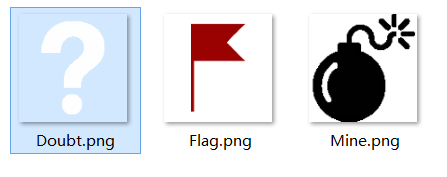
除了这些素材以外,我们还需要一个图标,图标的后缀是.ico。网上有许多ico在线转换器,下面提供图标的图片文件。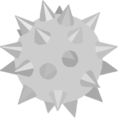
创建项目
打开Visual Stdio 2017,开始创建工程界面如下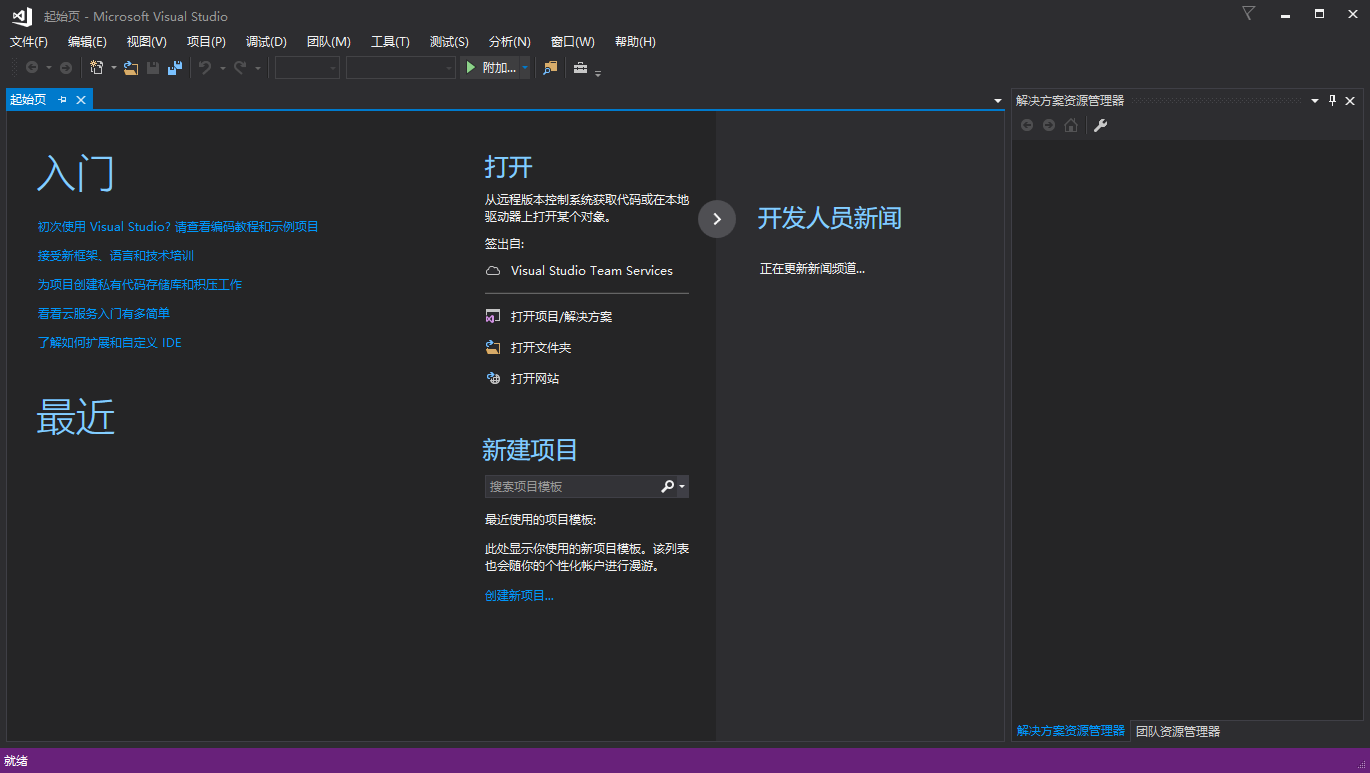
依次展开文件-新建-项目,选择Visual C#中的Windows 窗体应用(.NET Framework),项目名字可以自己取,保存文件的路径可以修改,单击创建,如下图: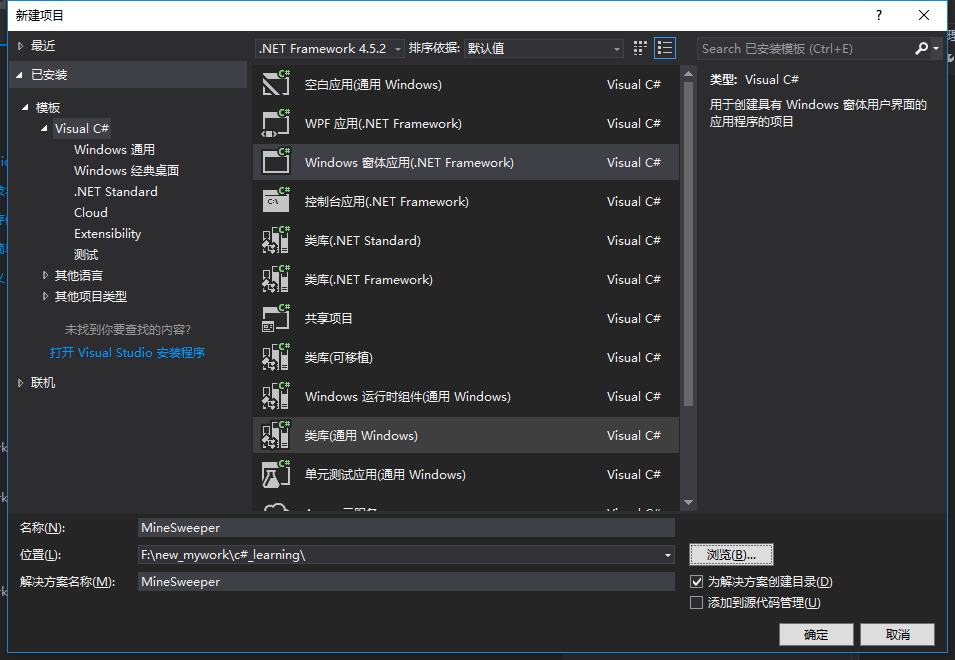
创建好后如下图所示: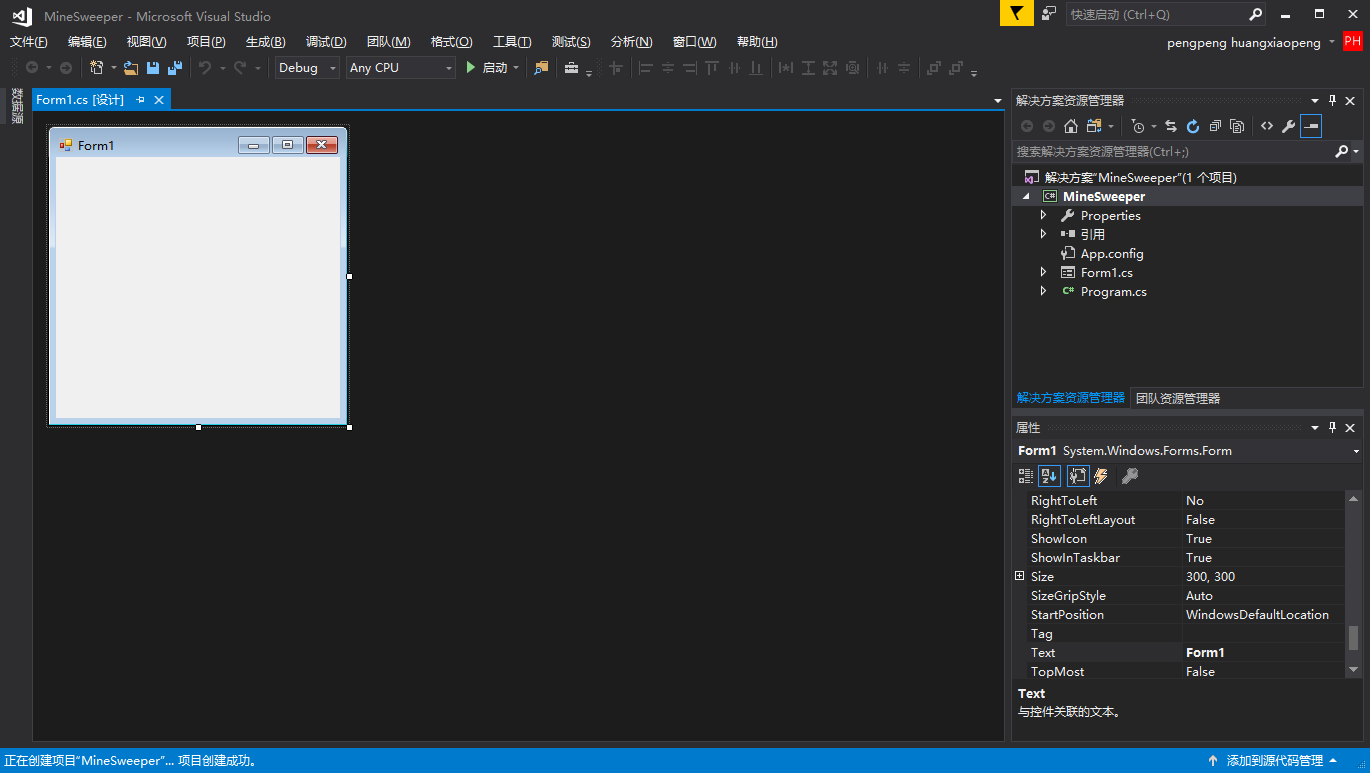
我们需要在右下角属性框对这个Form窗口的一些属性进行修改:
- 将Text属性改为MineSweeper,更改Form左上角显示的文字,可以自行更改,不一定取名MineSpeeper,但最好取有意义的名字。
- 将FormBorderStyle属性设置为FixedSingle,即为不可调节窗口大小。
- 将MaximizeBox属性设置为Flase,即最大化按钮失效。
- 将Name属性设置为Form_Main,更改这一对象的名字。可以自行取名字,但组好取有意义的名字。
- 将BackColor属性设置为Write,即修改背景颜色。
设置位置如下图: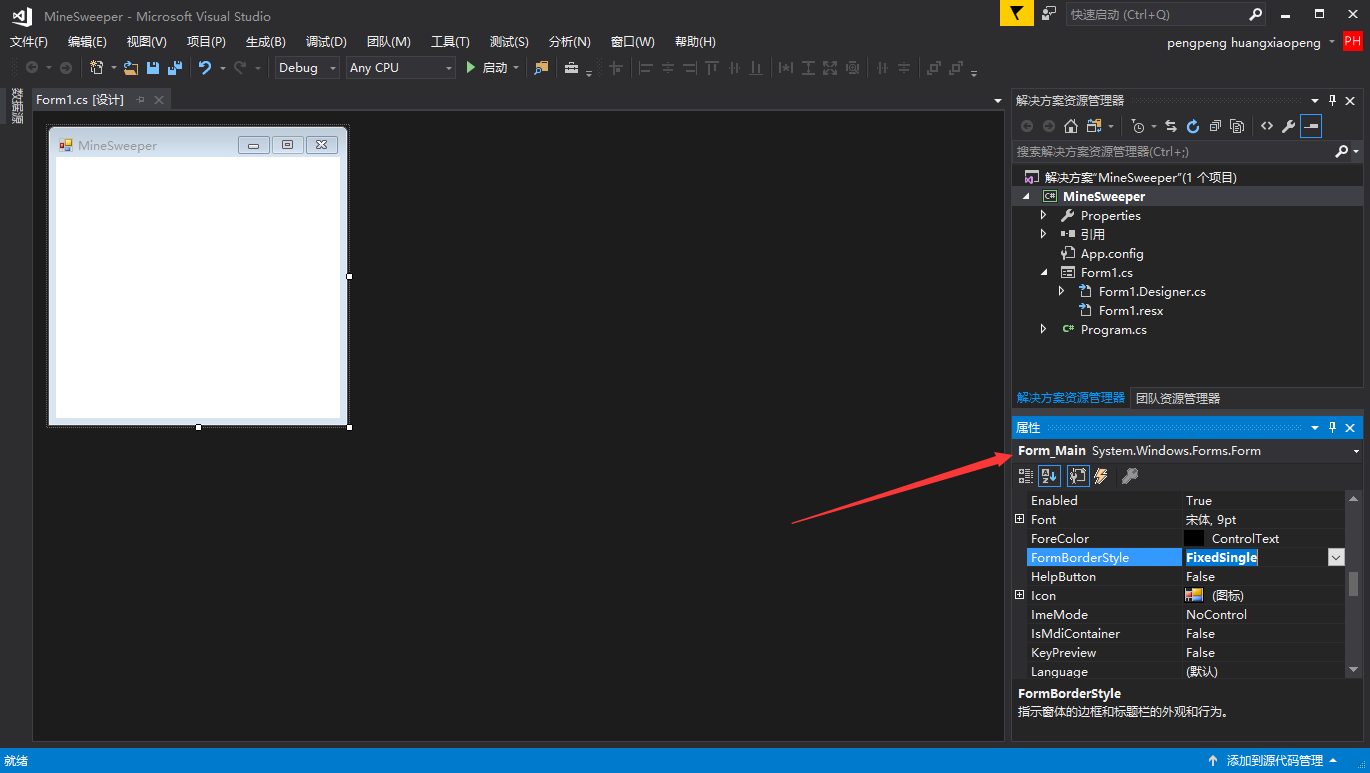
我们可以顺便修改一下这个窗口的代码文件的名称。在右上方找到解决方案资源管理器,右击—重命名—Sweeper.cs,程序会自动将下面包含的文件名也都改成一致的名称。如图所示: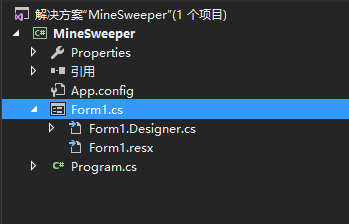
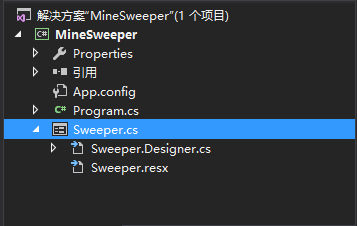
接下来我们需要修改一下程序的图标,将图标.ico文件放到..\MineSweeper\MineSweeper文件夹下,同时将三个图标资源放到..\MineSweeper\MineSweeper\Resources文件夹下(Resources文件夹需要自己新建),如下图所示: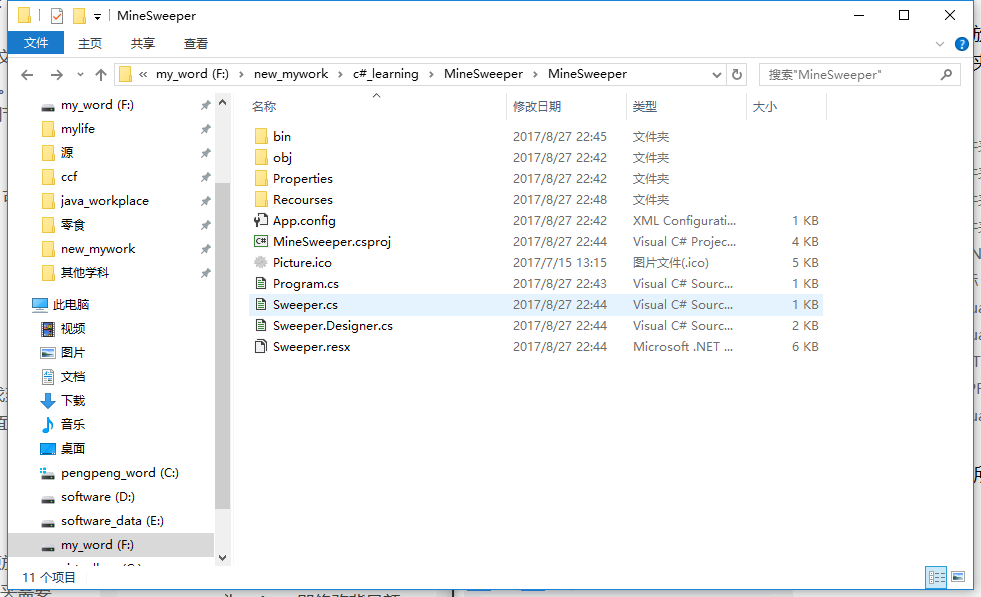
在属性栏中找到Icon属性,并且定位到picture.ico(图标)文件,如下图所示: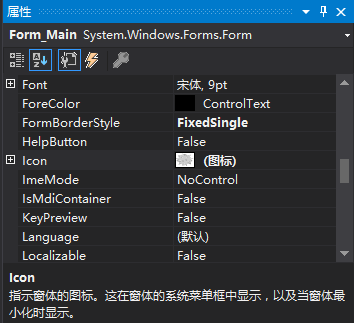
此时,我们对整个工程进行保存,按下快捷键Ctrl + F5运行查看我们的程序,效果如下: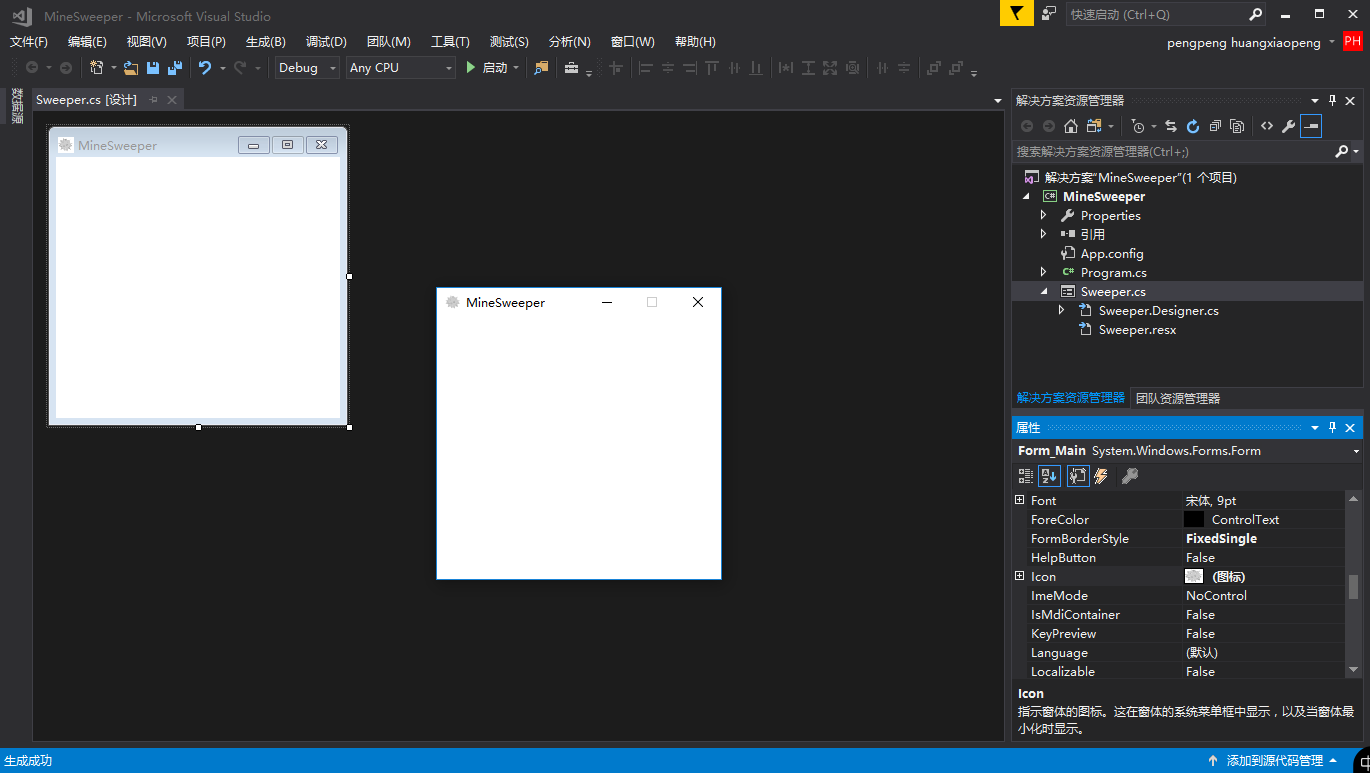
到目前为止,我们的程序只是一个空白的界面,下一节中我们将介绍程序的界面布局的设计。




 本文介绍了使用C#和.NET Framework开发扫雷游戏的过程。从创建项目到界面设计,逐步引导读者了解应用程序开发的基本步骤。
本文介绍了使用C#和.NET Framework开发扫雷游戏的过程。从创建项目到界面设计,逐步引导读者了解应用程序开发的基本步骤。
















 3466
3466

 被折叠的 条评论
为什么被折叠?
被折叠的 条评论
为什么被折叠?








